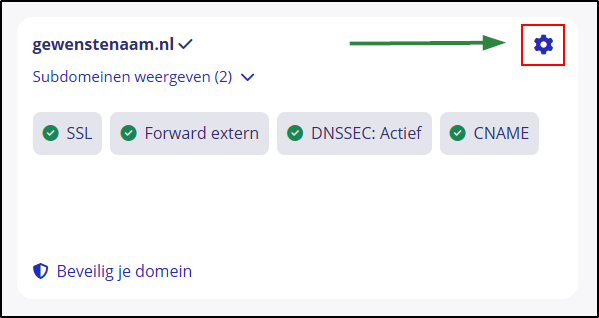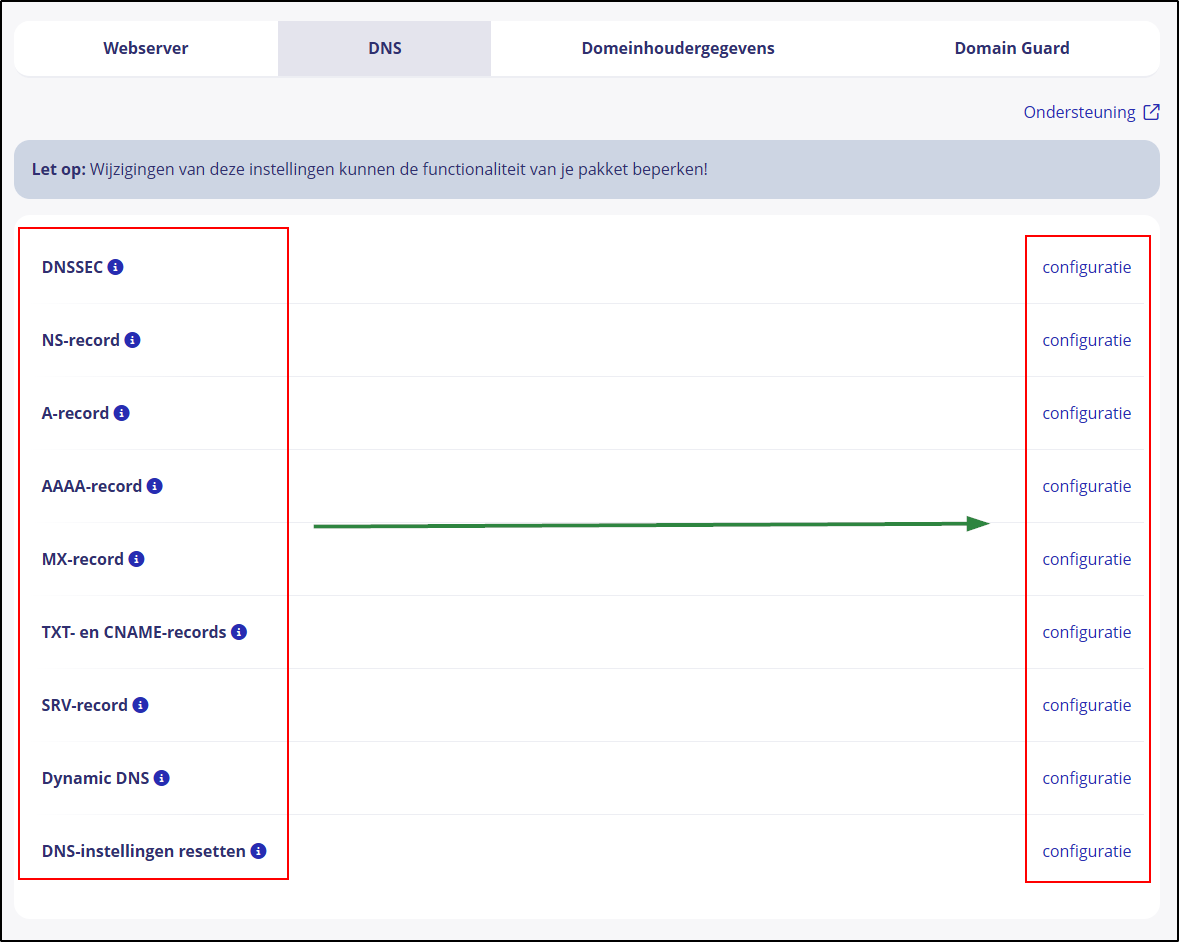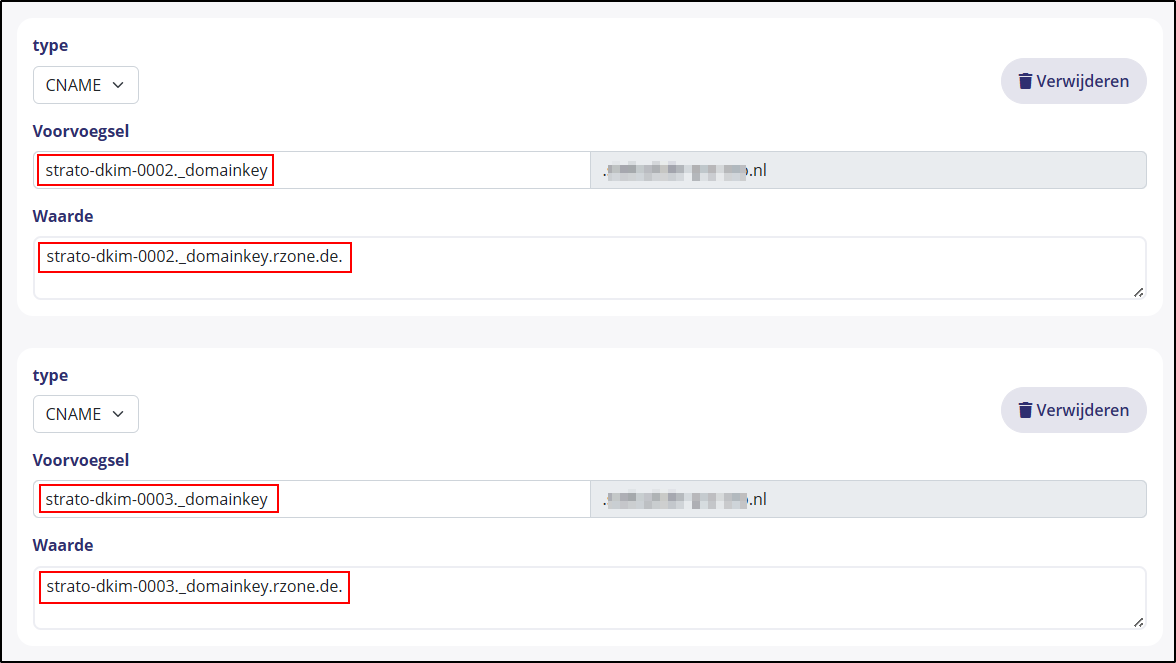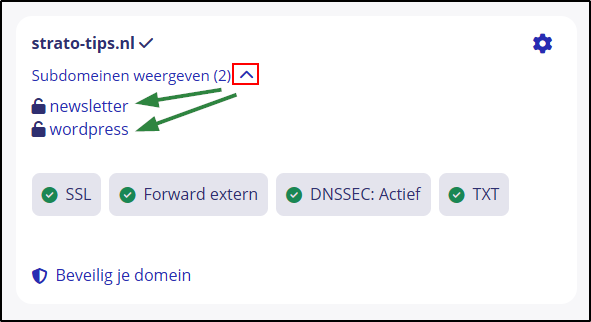Welke DNS-items kun je bij STRATO configureren?
Welke DNS-instellingen kun je bij STRATO configureren?
| DNS-instelling | Uitleg | Domein | Subdomein |
| DNSSEC | Methode die verifieert of de bezochte websites legitiem zijn en dat dataverkeer niet wordt omgeleid of gemanipuleerd. | x | |
| NS-record | Hiermee stuur je DNS-aanvragen door naar een andere nameserver. | x | x |
| A-record | Koppelt je domein aan een bepaald IP-adres (bijvoorbeeld het IP-adres van je server). | x | x |
| AAAA-record | Koppelt je domein aan een bepaald IPv6-adres (bijvoorbeeld het adres van je server). | x | x |
| MX-record | Hiermee stel je de hostnaam in van de verantwoordelijke e-mailserver inclusief een prioriteit. | x | x |
| TXT-record | Hiermee kun je een willekeurige tekst in de DNS-zone plaatsen. | x | x |
| SRV-record | Via het SRV-record bepaal je welke diensten op je domein of subdomein worden aangeboden. | x | x |
| CNAME-record | Voor subdomeinen kun je het CNAME-record wijzigen en zo een alias voor je webserver aanmaken. | x | |
| Dynamic DNS | Hiermee maak je jouw eigen computer bereikbaar via je eigen domein. | x | x |
Waar kan ik de DNS-instellingen configureren?
De DNS-instellingen kunnen met een paar klikken in de klantenlogin worden geconfigureerd. Na het inloggen ga je naar de menupunten Domeinen --> Domeinbeheer. Daar klik je op het tandwieltje ⚙ rechts van het betreffende domein.
Vervolgens ga je naar het tabblad DNS en kies je het gewenste DNS Record.
Hoe configureer ik DNSSEC?
Je activeert DNSSEC voor je domein in de DNS-instellingen van je door Domain Guard beschermde domein. Je vindt die door in het domeinoverzicht te klikken op het instellingen-tandwiel ⚙️ naast je domeinnaam en vervolgens het tabblad »DNS« te openen.
Klik achter »DNSSEC« op «configuratie« om de instellingen te openen en DNSSEC te activeren.
Hoe kun je het Nameserver Record (NS-record) configureren?
Als je domein met Domain Guard is beschermd, kunnen de nameservers dankzij twee-factor-authenticatie niet door onbevoegden in de klantenlogin worden gewijzigd.
Lees hier meer over Domain Guard en hoe je deze bescherming voor jouw domein kunt activeren:
Je kunt zelf instellen welke DNS (nameserver) verantwoordelijk is voor je domeinen en subdomeinen (met uitzondering van .es-, .fr- en .be-domeinen). Dit doe je door het Nameserver Record (NS-record) te wijzigen.
De standaardinstelling is de STRATO nameserver. Je kunt echter ook tot maximaal vier afzonderlijke nameservers voor je domein of subdomein invoeren. Het eerste adres is dat van de primaire nameserver.
Voor elk domein zijn twee opgeslagen nameservers op verschillende IP-adressen nodig, omdat ervoor moet worden gezorgd dat de DNS-verwerking ook nog functioneert als één nameserver uitvalt.
Je kunt het NS-record met een paar muisklikken instellen via de klantenlogin. Na het inloggen ga je naar de menupunten Domeinen --> Domeinbeheer. Daar klik je op het tandwieltje ⚙ rechts van het betreffende domein.
Vervolgens ga je naar het tabblad DNS en kies je de optie NS-Record -> configuratie.
Activeer Eigen nameservers en voer het adres van de server in. Het formaat voor nameservers is naam1.voorbeeld.nl in kleine letters. Sla de instellingen op met de knop NS-records opslaan.
Als je een NS-record hebt ingesteld, maar gebruik blijft maken van onze shared hosting mailservices met het MX-record dat naar STRATO wijst, dan moeten andere DNS-records, zoals DKIM, worden onderhouden op de DNS-server of door jezelf.
MX-Record: smtpin.rzone.de
SPF: v=spf1 redirect=_spf.strato.com
Je kunt de volgende twee CNAME records invoeren voor de huidige DKIM selectors:
strato-dkim-0002._domainkey.CNAME strato-dkim-0002._domainkey.rzone.de.strato-dkim-0003._domainkey.mijndomein.tld CNAME strato-dkim-0003._domainkey.rzone.de.
Houd er rekening mee dat we met bepaalde tussenpozen key rollovers kunnen uitvoeren naar nieuwe selectors.
Controleer daarom regelmatig het gebruik van de selector en kijk hier nog eens.
Hoe kun je het Secondary Nameserver Record configureren? (Server)
Met een secondary nameserver kun je een back-up maken voor het geval dat de primary nameserver uitvalt. Dit zorgt ervoor dat het domein nog steeds vindbaar is. Primary en secundary nameservers draaien redundant: door de zonetransfer worden alle configuraties met betrekking tot het domein gesynchroniseerd. Als de eerste nameserver uitvalt, kan de tweede nameserver dus nog steeds de juiste DNS-records voor het domein tonen, zoals het A-record en MX-record.
Bij het gebruik van de STRATO secondary nameserver hoef je niet langer twee afzonderlijke nameservers te gebruiken. Als je namelijk een zonetransfer van je primary nameserver naar sns.serverkompetenz.de toestaat, ontvangt deze automatisch de DNS-configuraties van de domeinen die je op je primary nameserver hebt ingesteld.
Let ook op dat je onderaan de pagina het IP-adres van de primaire naamserver dient in te voeren bij "Master IP (IPv4)".
Ook als de primary nameserver uitvalt, zijn de domeinen daardoor nog steeds toegankelijk.
In de domeinzone moet sns.serverkompetenz.de ook als nameserver in de NS-set worden vermeld.
Hoe kun je het A Resource Record (A-record) configureren?
Met een A-record kun je jouw domein omleiden naar een vast IP-adres (bijvoorbeeld dat van je eigen server). Instellingen voor het A-record zijn ook mogelijk voor subdomeinen.
Je kunt het A-record in met een paar muisklikken instellen via de klantenlogin. Na het inloggen ga je naar de menupunten Domeinen --> Domeinbeheer. Daar klik je op het tandwieltje ⚙ rechts van het betreffende domein.
Vervolgens ga je naar het tabblad DNS en kies je de optie A-record -> configuratie.
Kies de optie Eigen IP-adres, voer het IP-adres van je server in, en sla het op door te klikken op Instellingen doorvoeren.
Hoe kun je het AAAA Resource Record (AAAA-record) configureren?
Je kunt het AAAA-record in met een paar muisklikken instellen via de klantenlogin. Na het inloggen ga je naar de menupunten Domeinen --> Domeinbeheer. Daar klik je op het tandwieltje ⚙ rechts van het betreffende domein.
Vervolgens ga je naar het tabblad DNS en kies je de optie AAAA-record -> configuratie.
Kies hier Eigen IP-adres en voer het desbetreffende adres in. Klik tot slot op Instellingen doorvoeren om alles op te slaan.
Hoe kun je het Mail Exchange Resource Record (MX-record) configureren?
Met een MX-record geef je aan welke e-mailserver bij je domein hoort. Er wordt onderscheid gemaakt tussen primaire e-mailservers en back-up e-mailservers. Als de primaire e-mailservers niet beschikbaar zijn, worden de e-mails gebufferd op de servers die als back-up e-mailservers zijn geconfigureerd.
Door een eigen e-mailserver te configureren, neem je de volledige verantwoordelijkheid op je voor het accepteren, filteren en doorsturen van e-mails. Bestaan er postvakken en e-mails op het moment dat je een eigen e-mailserver (MX-record) opzet? Dan blijven die wel bewaard en kun je ze nog steeds lezen. Maar het STRATO e-mailsysteem zal na het instellen van een MX-record geen nieuwe e-mails meer opslaan, filteren of doorsturen! Ook niet als de postvakken of forwards nog geconfigureerd blijven.
Je kunt het MX-record voor elk domein en voor elk subdomein afzonderlijk wijzigen. Dat doe je met een paar muisklikken via de klantenlogin. Na het inloggen ga je naar de menupunten Domeinen --> Domeinbeheer. Daar klik je op het tandwieltje ⚙ rechts van het betreffende domein.
Vervolgens ga je naar het tabblad DNS en kies je de optie MX-Record -> configuratie.
Nu kun je jouw eigen e-mailserver of die van een andere provider invoeren en deze configuratie opslaan door te klikken op Instellingen doorvoeren.
Naast de primaire e-mailservers kun je back-up e-mailservers definiëren die worden gebruikt als de primaire e-mailserver niet bereikbaar is.
In een vervolgkeuzemenu rechts van je adresveld kun je de prioriteiten van je e-mailaccounts bepalen. Houd er rekening mee dat de primaire e-mailserver altijd een hogere prioriteit heeft dan de back-up e-mailserver.
Wat gebeurt er als de (primaire) e-mailservers niet bereikbaar zijn?
1. Als je twee primaire e-mailservers hebt ingesteld, probeert STRATO de e-mails eerst op de eerste e-mailserver af te leveren en daarna op de tweede e-mailserver. Indien dit niet mogelijk is, zal STRATO proberen de e-mails af te leveren op de eerste back-up e-mailserver.
2. Wanneer de STRATO e-mailserver als back-up wordt gebruikt, blijven de e-mails daar maximaal 5 dagen bewaard. Gedurende deze 5 dagen probeert de STRATO back-up e-mailserver steeds opnieuw één van de primaire e-mailservers te bereiken en het bericht aan deze af te leveren. Indien de primaire e-mailservers gedurende maximaal vijf dagen onbereikbaar zijn, worden de berichten als onbestelbaar naar de afzender teruggezonden.
3. Wanneer je je eigen primaire en back-up e-mailserver gebruikt kan STRATO niets doen als ze niet bereikbaar zijn. Of de afzender wordt meegedeeld dat de e-mail niet is afgeleverd hangt af van de configuratie van deze e-mailserver.
Hoe kun je het TXT Resource Record configureren?
Je kunt het TXT-record gebruiken om een vrij definieerbare tekst op te slaan in de DNS-zone. Dit is bijvoorbeeld handig om instellingen voor een SPF-record door te voeren.
Je kunt het TXT-record in met een paar muisklikken instellen via de klantenlogin. Na het inloggen ga je naar de menupunten Domeinen --> Domeinbeheer. Daar klik je op het tandwieltje ⚙ rechts van het betreffende domein.
Vervolgens ga je naar het tabblad DNS en kies je de optie TXT- en CNAME-records -> configuratie.
Op de volgende pagina configureer je het TXT-record voor het geselecteerde domein.
Je kunt een van de voorgedefinieerde SPF-regels gebruiken of zelf een TXT-record definiëren.
Overzicht van de voorgedefinieerde SPF-regels
| Instelling | Verklaring |
| Standaard STRATO mailserver | Meestal is het genoeg om de instelling op “Geen STRATO SPF-regel” te zetten of te laten staan. |
| Fail | Deze instelling definieert niet-toegestane afzenders. De instelling wordt aangeraden bij het gebruik van een alternatieve e-mailserver (eigen MX-record). |
| Softfail | Deze instelling definieert eveneens niet-toegestane afzenders, maar is minder streng. De regel wordt meestal voor testdoeleinden gebruikt. |
| Voorvoegsel | Dit bepaalt waarop de regel van toepassing is: op alle domeinen of op geselecteerde domeinen. |
| Waarde | Code die moet worden uitgevoerd. |
Hoe kun je het Service Resource Record (SRV-record) configureren?
Met het SRV-record bepaal je welke diensten op je domein of subdomein worden aangeboden. SRV-records worden vaak gebruikt voor de XMPP, SIP of LDAP-protocollen en voor Microsoft 365.
Je kunt het SRV-record met een paar muisklikken instellen via de klantenlogin. Na het inloggen ga je naar de menupunten Domeinen --> Domeinbeheer. Daar klik je op het tandwieltje ⚙ rechts van het betreffende domein.
Vervolgens ga je naar het tabblad DNS en kies je de optie SRV-record -> configuratie
Vul nu de volgende 6 waarden volledig in
| Type | In te vullen waarde | Voorwaarden |
| _Service._ | Voer hier de naam van de gewenste dienst in, bijvoorbeeld sip Let op: de speciale tekens "_ . _" hoeven niet ingevoerd te worden! | Beperkingen: toegestaan aantal tekens = min 1 en max 24. Toegestane tekens = letters a-z en A–Z, geen umlaut of accent, cijfers 0-9, speciale tekens „-„ |
| Protocol | Voer hier het gewenste protocol in, bijvoorbeeld tcp | Beperkingen: toegestane tekens = letters a-z en A–Z, geen umlaut of accent, cijfers 0-9 |
| Prioriteit | Configuraties met een lagere prioriteit worden met voorrang behandeld | Beperkingen: toegestane tekens = cijfers 0-9 Range = 0-65535 |
| Gewicht | Het gewicht bepaalt de lastverdeling bij gelijke prioriteit | Beperkingen: toegestane tekens = cijfers 0-9 Range = 0-65535 |
| Poort | Voer hier een poortnummer in | Beperkingen: toegestaan aantal tekens = min 1 en max 5. Toegestane tekens = cijfers 0-9 Range = 0-65535 |
| Doel | Voer hier de hostnaam in van de server die de dienst aanbiedt, bijvoorbeeld sip.jouwstratodomein.nl | Beperkingen: toegestane tekens = letters a-z en A–Z, geen umlaut of accent, cijfers 0-9, speciale tekens „.“, „-„ |
Hoe kun je het CNAME-record configureren?
STRATO biedt je de mogelijkheid om het CNAME-record voor de door jou ingestelde subdomeinen te wijzigen. Door middel van deze wijziging kun je je subdomein doorsturen naar elk ander adres en zo externe toepassingen toegankelijk maken onder je domein. Deze dienst is bijvoorbeeld nodig om je domein te gebruiken met Microsoft Online Services of Google Apps.
In plaats van mail.google.com/a/domeinnaam.nl kun je dan bijvoorbeeld ook toegang krijgen tot de dienst via mail.domeinnaam.nl.
Kies op de volgende pagina voor DNS-beheer en klik naast CNAME-Record op configureren om de instellingen te openen.
Voer de gewenste doelserver in het invoerveld in, vink het vakje bij de opmerking aan, en klik op Instellingen doorvoeren.
Beperkingen bij het gebruik van een CNAME-record
Voor online diensten zoals GoogleApps of Microsoft Online Services (Microsoft 365) moet een CNAME-record worden ingevoerd in de DNS. Je kunt deze instelling invoeren in de STRATO klantenlogin van je pakket voor een subdomein.
De invoer van een CNAME-record heeft onmiddellijke gevolgen voor geconfigureerde diensten (e-mail, DNS, FTP, WWW) die onder het domein worden beheerd.
Als een CNAME-record voor een domeinnaam moet worden geactiveerd, mag er geen ander DNS-record voor de domeinnaam bestaan ("of-of"). Anders zouden aanvragende DNS-servers niet weten of zij de domeinnaam als een alias moeten interpreteren of in plaats daarvan (in het geval van een A-record) het IP-adres van de webserver moeten terugzenden. De "of-of"
beperking op CNAME-records is een eerste vereiste voor consistente informatie uit de DNS.
CNAME-records zijn alleen beschikbaar op subdomeinniveau, omdat hier geen DNS-record wordt opgegeven. Voor een domein worden de naamservers van de provider (STRATO) ondergebracht bij het desbetreffende register (b.v. SIDN). Deze vermeldingen worden gemaakt via zogenaamde NS-records. Dit betekent dat er al een DNS-vermelding bestaat voor de domeinnaam. Aangezien deze vermelding niet kan worden verwijderd, kan deze niet worden gebruikt voor CNAME-vermeldingen op domeinniveau.
Effecten van een CNAME record
Alle bestaande DNS instellingen behalve CNAME zijn inactief en kunnen niet meer geactiveerd worden. De optie is alleen weer beschikbaar in de STRATO klantenlogin als de CNAME vermelding wordt verwijderd.
Hoe kun je het DMARC-record configureren?
DMARC is een mechanisme dat bedoeld is om misbruik van e-mails, zoals in de context van phishing, tegen te gaan.
DMARC is bij STRATO al geactiveerd. Als je dit wilt uitzetten, kies je voor »Geen STRATO DMARC-regel«.
Je kunt het DMARC-record met een paar muisklikken instellen via de klantenlogin. Na het inloggen ga je naar de menupunten Domeinen --> Domeinbeheer. Daar klik je op het tandwieltje ⚙ rechts van het betreffende domein.
Vervolgens ga je naar het tabblad DNS en kies je de optie TXT- en CNAME-records.
Net als DKIM en SPF worden de DMARC regels (policy) openbaar opgeslagen in de DNS. Hiervoor is er een TXT-record met het voorvoegsel _dmarc, dat met bepaalde waarden moet worden gevuld. DMARC biedt je drie verschillende procedures als SPF _en_ DKIM controles beide een negatief resultaat opleveren:
1. Policy none: de e-mail wordt ongewijzigd afgeleverd. Er kan echter een rapport voor de fout zijn (als de mailserver dit ondersteunt).
2. Policy quarantine: De e-mail wordt behandeld als spam. Als ontvanger bepaal jij wat dit betekent. Bij STRATO kun je kiezen uit vier behandelingen voor ontvangen mails:
Spam nooit weigeren (= aflevering in de inbox als een normaal bericht).
Onderwerp van spammails in de inbox markeren
Spam naar spammap verplaatsen
Spam altijd weigeren: Het bericht wordt geweigerd en de afzender ontvangt een een bijbehorend bericht.
3. Policy reject: berichten worden afgewezen, de afzender ontvangt een bijbehorend bericht.
Voor DMARC voer je de volgende instellingen in::
Voorvoegsel: _dmarc
Type: TXT
Waarde: v=DMARC1; p=quarantaine; pct=100
In plaats van quarantaine kun je none of reject schrijven, afhankelijk van het geselecteerde beleid, zoals hierboven beschreven.
Meer informatie over DMARC kun je hier vinden:
Hoe activeer ik DMARC bij STRATO?
Hoe configureer ik DynDNS?
DynDNS betekent ‘Dynamic Domain Name Service’. Met deze dienst kun je een vaste domeinnaam koppelen aan een wisselend IP-adres. DynDNS biedt je de mogelijkheid om een domein of subdomein van STRATO naar een willekeurige computer te laten verwijzen. Je kunt zo op je eigen pc internetdiensten zoals een webserver, FTP-server of een streamingdienst laten draaien. Ook als je pc een variabel IP-adres heeft.
Andere voorbeelden van DynDNS-toepassingen zijn:
- via internet toegang krijgen tot je pc, via een eigen domein
- bestanden via FTP ter download aanbieden
- streaming media vanaf je eigen pc aanbieden
- een eigen e-mailserver op een pc in je bedrijf laten draaien.
Stap 1. DynDNS activeren voor een domein of subdomein
Ga naar je klantenlogin en kies het pakket waarvoor je DynDNS wilt gebruiken.
Na het inloggen ga je naar de menupunten Domeinen --> Domeinbeheer. Daar klik je op het tandwieltje ⚙ rechts van het betreffende domein.
Vervolgens ga je naar het tabblad DNS en kies je de optie Dynamic DNS -> configuratie.
Hier kun je de DynDNS Status voor je domein actief zetten. Sluit het venster door te klikken op Instellingen doorvoeren en herhaal deze procedure voor elk domein of subdomein dat je wilt activeren.
Je kunt een afzonderlijk wachtwoord voor DynDNS instellen onder Beveiliging en Wachtwoorden wijzigen. Als je geen wachtwoord instelt, wordt automatisch het master-wachtwoord gebruikt.
Stap 2. DynDNS op de client activeren
Nu moet je het IP-adres van de pc waarnaar de domeinnaam moet verwijzen bij onze DNS-server registreren. Dit doe je door een DynDNS-client te installeren op je pc. Er zijn diverse programma’s verkrijgbaar, zoals bijvoorbeeld DDClient.
Onze DynDNS-server gebruikt het protocol DynDNS v2 van dyndns.org om de DynDNS-update door te voeren. Jouw DynDNS-client heeft de volgende gegevens nodig om het actuele IP-adres naar onze server te kunnen sturen:
- Server: https://dyndns.strato.com/nic/update
- Host: het domein of subdomein dat naar je pc moet verwijzen (bijvoorbeeld: jouwstratodomein.nl)
- User: een domein uit jouw pakket (bijvoorbeeld: jouwstratodomein.nl)
- Password: het Dynamic DNS-wachtwoord dat je in stap 1 hebt ingesteld in de Klantenlogin.